ಪರಿವಿಡಿ
ದೊಡ್ಡ ಡೇಟಾಸೆಟ್ನಲ್ಲಿ, ಕೆಲವು ಶೂನ್ಯ ಅಥವಾ ಖಾಲಿ ಕೋಶಗಳನ್ನು ಹೊಂದಿರುವ ಸಾಧ್ಯತೆಯಿದೆ. SUM ಫಂಕ್ಷನ್ #N/A ಮೌಲ್ಯಗಳೊಂದಿಗೆ ಕಾರ್ಯನಿರ್ವಹಿಸುವುದಿಲ್ಲ ಆದರೆ SUM #N/A ಮೌಲ್ಯಗಳನ್ನು ನಿರ್ಲಕ್ಷಿಸಲು ಹಲವಾರು ಮಾರ್ಗಗಳಿವೆ . ಈ ಲೇಖನದಲ್ಲಿ, ಎಕ್ಸೆಲ್ನಲ್ಲಿ #N/A ಅನ್ನು ನಿರ್ಲಕ್ಷಿಸುವುದು ಹೇಗೆ ಎಂದು ನಾನು ವಿವರಿಸಲಿದ್ದೇನೆ.
ಅದನ್ನು ಹೆಚ್ಚು ವಿವರಿಸಲು, ನಾನು ಮಾರಾಟದ ಮಾಹಿತಿಯ ಡೇಟಾಸೆಟ್ ಅನ್ನು ಬಳಸಲಿದ್ದೇನೆ ವಿವಿಧ ಉತ್ಪನ್ನಗಳ ವೈಯಕ್ತಿಕ ಮಾರಾಟಗಾರರ. ಡೇಟಾಸೆಟ್ನಲ್ಲಿ 4 ಕಾಲಮ್ಗಳಿವೆ ಅವು ಮಾರಾಟದ ವ್ಯಕ್ತಿ, ಲ್ಯಾಪ್ಟಾಪ್, ಐಫೋನ್ ಮತ್ತು, ಐಪ್ಯಾಡ್. ಇಲ್ಲಿ ಈ ಕಾಲಮ್ಗಳು ಮಾರಾಟ ಮಾಹಿತಿಯನ್ನು ಪ್ರತಿನಿಧಿಸುತ್ತವೆ. ನಿರ್ದಿಷ್ಟ ಉತ್ಪನ್ನದ.

ಅಭ್ಯಾಸಕ್ಕೆ ಡೌನ್ಲೋಡ್ ಮಾಡಿ
ಮೊತ್ತ ನಿರ್ಲಕ್ಷಿಸಿ NA.xlsx
1> N/A ಅನ್ನು SUM ನಿರ್ಲಕ್ಷಿಸಲು 7 ಮಾರ್ಗಗಳು
1. SUMIF
ಬಳಸುವುದು #N/A ಅನ್ನು ನಿರ್ಲಕ್ಷಿಸಲು ನೀವು SUMIF ಫಂಕ್ಷನ್ ಅನ್ನು ಬಳಸಬಹುದು ದೋಷಗಳು.
ಮೊದಲು SUMIF ಫಂಕ್ಷನ್ ಅನ್ನು ಬಳಸಲು, ನಿಮ್ಮ ಫಲಿತಾಂಶದ ಮೌಲ್ಯವನ್ನು ಇರಿಸಲು ನೀವು ಬಯಸುವ ಸೆಲ್ ಅನ್ನು ಆಯ್ಕೆ ಮಾಡಿ.
➤ ಇಲ್ಲಿ, ನಾನು ಆಯ್ಕೆ ಮಾಡಿದ್ದೇನೆ ಕೋಶ F4
ನಂತರ, ಆಯ್ಕೆಮಾಡಿದ ಕೋಶದಲ್ಲಿ ಅಥವಾ ಫಾರ್ಮುಲಾ ಬಾರ್ನಲ್ಲಿ ಈ ಕೆಳಗಿನ ಸೂತ್ರವನ್ನು ಟೈಪ್ ಮಾಡಿ.
=SUMIF(C4:E4,"#N/A") 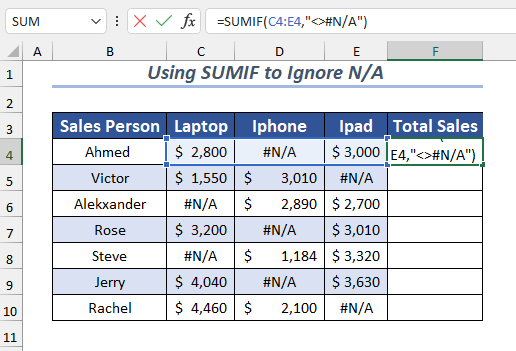
ಇಲ್ಲಿ, C4:E4 ಶ್ರೇಣಿ ನಂತೆ ಆಯ್ಕೆಮಾಡಲಾಗಿದೆ ಮತ್ತು ಸಮಾನವಾಗಿಲ್ಲ ()#N /A ಮಾನದಂಡವಾಗಿ. ಆದ್ದರಿಂದ, ಕಾರ್ಯವು ಸಂಖ್ಯಾ ಮೌಲ್ಯಗಳ ಮೊತ್ತವನ್ನು ಮಾತ್ರ ಹಿಂದಿರುಗಿಸುತ್ತದೆ.
ಅಂತಿಮವಾಗಿ, ENTER ಕೀಲಿಯನ್ನು ಒತ್ತಿರಿ.
ಈಗ, ಅದು <4 ಅನ್ನು ತೋರಿಸುತ್ತದೆ>ಮಾರಾಟಗಾರನ ಒಟ್ಟು ಮಾರಾಟ ಅಹ್ಮದ್ .

ನಂತರ, ನೀವು ಮಾಡಬಹುದು Fill Handle to AutoFill ಸೂತ್ರವನ್ನು ಬಳಸಿ ಒಟ್ಟು ಮಾರಾಟ ಕಾಲಮ್.

ಪರ್ಯಾಯ ಮಾರ್ಗ
#N/A<2 ಅನ್ನು ನಿರ್ಲಕ್ಷಿಸುವಾಗ SUMIF ಫಂಕ್ಷನ್ ಅನ್ನು ಬಳಸಲು ಪರ್ಯಾಯ ಮಾರ್ಗವಿದೆ> ದೋಷಗಳು.
ಅದಕ್ಕಾಗಿ ಮೊದಲು, ನಿಮ್ಮ ಫಲಿತಾಂಶದ ಮೌಲ್ಯವನ್ನು ಇರಿಸಲು ನೀವು ಬಯಸುವ ಸೆಲ್ ಅನ್ನು ಆಯ್ಕೆಮಾಡಿ.
➤ ಇಲ್ಲಿ, ನಾನು F4
<0 ಸೆಲ್ ಅನ್ನು ಆಯ್ಕೆ ಮಾಡಿದ್ದೇನೆ>ನಂತರ, ಆಯ್ದ ಸೆಲ್ನಲ್ಲಿ ಅಥವಾ ಫಾರ್ಮುಲಾ ಬಾರ್ನಲ್ಲಿ ಈ ಕೆಳಗಿನ ಸೂತ್ರವನ್ನು ಟೈಪ್ ಮಾಡಿ. =SUMIF(C4:E4,">0") 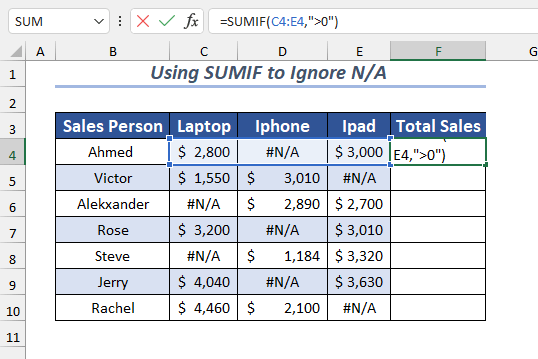
ಇಲ್ಲಿ, ಆಯ್ಕೆಮಾಡಿದ ಶ್ರೇಣಿ C4:E4 ಮೊದಲಿನಂತೆಯೇ ಇದೆ ಆದರೆ ನಾನು ಮಾನದಂಡವನ್ನು ಬದಲಾಯಿಸಿದೆ. ಮಾನದಂಡವಾಗಿ, ನಾನು ಗಿಂತ ಹೆಚ್ಚಿನದನ್ನು ಬಳಸಿದ್ದೇನೆ ( >) ಆಪರೇಟರ್. ಆಯ್ಕೆಮಾಡಿದ ಮೌಲ್ಯಗಳು 0 ಕ್ಕಿಂತ ಹೆಚ್ಚಿದ್ದರೆ SUMIF ಆ ಮೌಲ್ಯಗಳನ್ನು ಒಟ್ಟುಗೂಡಿಸುತ್ತದೆ.
ENTER ಕೀಲಿಯನ್ನು ಒತ್ತಿ, ಅಂತಿಮವಾಗಿ, ಅದು ಅನ್ನು ತೋರಿಸುತ್ತದೆ ಒಟ್ಟು ಮಾರಾಟ ನ ಅಹ್ಮದ್ .
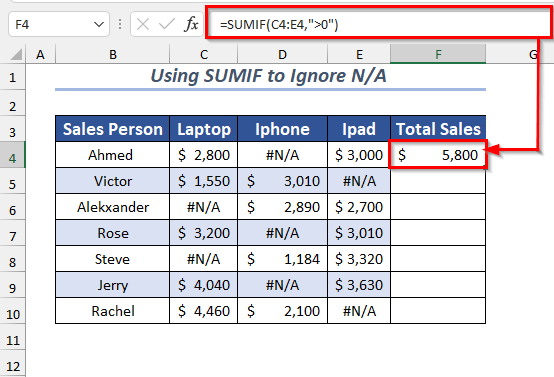
ಈಗ, ನೀವು ಫಿಲ್ ಹ್ಯಾಂಡಲ್ ನಿಂದ ಅನ್ನು ಬಳಸಬಹುದು ಒಟ್ಟು ಮಾರಾಟದ ಕಾಲಮ್ನ ಉಳಿದ ಕೋಶಗಳಿಗೆ ಸ್ವಯಂತುಂಬುವಿಕೆ ಸೂತ್ರ.

ಇನ್ನಷ್ಟು ಓದಿ: ಎಕ್ಸೆಲ್ ಮೊತ್ತವು ಒಂದು ಕೋಶವು ಮಾನದಂಡಗಳನ್ನು ಹೊಂದಿದ್ದರೆ (5 ಉದಾಹರಣೆಗಳು)
2. SUM & IFERROR
ಇಲ್ಲಿ ನೀವು SUM ಫಂಕ್ಷನ್ ಮತ್ತು #N/A ದೋಷಗಳನ್ನು ನಿರ್ಲಕ್ಷಿಸಲು IFERROR ಫಂಕ್ಷನ್ ಅನ್ನು ಬಳಸಬಹುದು.
SUM ಫಂಕ್ಷನ್ ಮೊತ್ತವನ್ನು ಲೆಕ್ಕಾಚಾರ ಮಾಡುತ್ತದೆ ಮತ್ತು IFERROR #N/A ದೋಷಗಳನ್ನು ನಿರ್ಲಕ್ಷಿಸುತ್ತದೆ (ಇದು ಯಾವುದೇ ದೋಷವನ್ನು ನಿರ್ಲಕ್ಷಿಸುತ್ತದೆ).
ಮೊದಲನೆಯದಾಗಿ, ಇರಿಸಲು ಸೆಲ್ ಅನ್ನು ಆಯ್ಕೆಮಾಡಿನಿಮ್ಮ ಫಲಿತಾಂಶದ ಮೌಲ್ಯ.
➤ ಇಲ್ಲಿ, ನಾನು F4 ಸೆಲ್ ಅನ್ನು ಆಯ್ಕೆ ಮಾಡಿದ್ದೇನೆ.
ನಂತರ, ಆಯ್ಕೆಮಾಡಿದ ಸೆಲ್ನಲ್ಲಿ ಅಥವಾ ಫಾರ್ಮುಲಾ ಬಾರ್ನಲ್ಲಿ ಕೆಳಗಿನ ಸೂತ್ರವನ್ನು ಟೈಪ್ ಮಾಡಿ.
=SUM(IFERROR(C4:E4,0)) 
ಇಲ್ಲಿ IFERROR ಫಂಕ್ಷನ್ ಆಯ್ಕೆಮಾಡಿದ ಸೆಲ್ ಶ್ರೇಣಿ C4: E4 ಮೌಲ್ಯ ಮತ್ತು value_if_error ನಲ್ಲಿ 0 ಅನ್ನು ನೀಡಲಾಗಿದೆ. ಈಗ ಅದು ದೋಷಗಳನ್ನು ಹೊರತುಪಡಿಸಿ ಎಲ್ಲಾ ಆಯ್ಕೆಮಾಡಿದ ಮೌಲ್ಯಗಳನ್ನು (ಅದನ್ನು 0 ಆಗಿ ಪರಿವರ್ತಿಸುತ್ತದೆ) SUM <2 ಗೆ ರವಾನಿಸುತ್ತದೆ> ಮೊತ್ತವನ್ನು ಲೆಕ್ಕಾಚಾರ ಮಾಡಲು ಕಾರ್ಯ .
ಕೊನೆಯಲ್ಲಿ, ENTER ಕೀಲಿಯನ್ನು ಒತ್ತಿರಿ.
ನಂತರ, ಅದು ಅನ್ನು ತೋರಿಸುತ್ತದೆ 4>ಮಾರಾಟಗಾರನ ಒಟ್ಟು ಮಾರಾಟ ಅಹ್ಮದ್ .
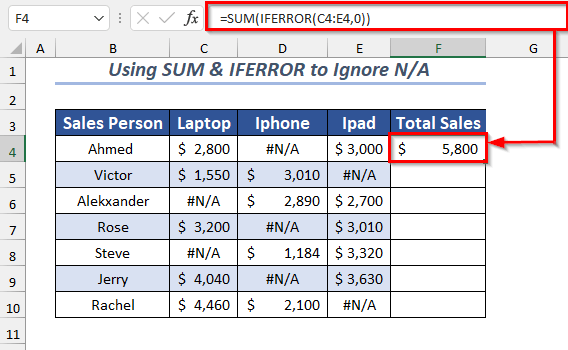
ನೀವು ಬಯಸಿದರೆ, ನೀವು ಫಿಲ್ ಹ್ಯಾಂಡಲ್ ಗೆ ಸ್ವಯಂ ತುಂಬುವಿಕೆ ಒಟ್ಟು ಮಾರಾಟದ ಕಾಲಮ್ನ ಉಳಿದ ಕೋಶಗಳಿಗೆ ಫಾರ್ಮುಲಾ.
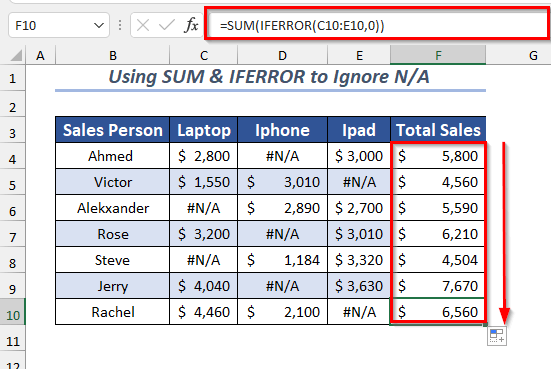
ಪರ್ಯಾಯ ಮಾರ್ಗ
ನೀವು value_if_error ಅನ್ನು ಬದಲಾಯಿಸುವ ಮೂಲಕ ಅದೇ ಸೂತ್ರವನ್ನು ಬಳಸಬಹುದು.
ಇಲ್ಲಿ, ನಾನು “” <2 ಬಳಸಿದ್ದೇನೆ> value_if_error ಆಗಿ. ಇದು ಹಿಂದಿನಂತೆಯೇ ನಿಖರವಾದ ಫಲಿತಾಂಶವನ್ನು ನೀಡುತ್ತದೆ ಏಕೆಂದರೆ ಈ ಡಬಲ್-ಕೋಟ್ #N/A ದೋಷಗಳನ್ನು ಬಿಟ್ಟುಬಿಡುತ್ತದೆ.
ಕೆಳಗಿನ ಸೂತ್ರವನ್ನು ಆಯ್ಕೆಮಾಡಿದ ಸೆಲ್ನಲ್ಲಿ ಅಥವಾ ಫಾರ್ಮುಲಾ ಬಾರ್ನಲ್ಲಿ ಟೈಪ್ ಮಾಡಿ.
=SUM(IFERROR(C10:E10,"")) 
ಹೆಚ್ಚು ಓದಿ: ಎಕ್ಸೆಲ್ನಲ್ಲಿ ಫಾರ್ಮುಲಾ ಶಾರ್ಟ್ಕಟ್ಗಳ ಮೊತ್ತ (3 ತ್ವರಿತ ಮಾರ್ಗಗಳು)
3. SUM & IFNA
ನೀವು SUM ಫಂಕ್ಷನ್ ಮತ್ತು #N/A ದೋಷಗಳನ್ನು ನಿರ್ಲಕ್ಷಿಸಲು IFNA ಫಂಕ್ಷನ್ ಅನ್ನು ಸಹ ಬಳಸಬಹುದು.
SUM ಫಂಕ್ಷನ್ ಮೊತ್ತವನ್ನು ಲೆಕ್ಕಾಚಾರ ಮಾಡುತ್ತದೆ ಮತ್ತು IFNA ನಿರ್ಲಕ್ಷಿಸುತ್ತದೆ #N/A ದೋಷಗಳು.
ಪ್ರಾರಂಭಿಸಲು, ನಿಮ್ಮ ಫಲಿತಾಂಶದ ಮೌಲ್ಯವನ್ನು ಇರಿಸಲು ಸೆಲ್ ಅನ್ನು ಆಯ್ಕೆಮಾಡಿ.
➤ ಇಲ್ಲಿ, ನಾನು F4 <2 ಅನ್ನು ಆಯ್ಕೆ ಮಾಡಿದ್ದೇನೆ>ಸೆಲ್.
ನಂತರ, ಆಯ್ಕೆಮಾಡಿದ ಕೋಶದಲ್ಲಿ ಅಥವಾ ಫಾರ್ಮುಲಾ ಬಾರ್ನಲ್ಲಿ ಈ ಕೆಳಗಿನ ಸೂತ್ರವನ್ನು ಟೈಪ್ ಮಾಡಿ.
=SUM(IFNA(C4:E4,"")) 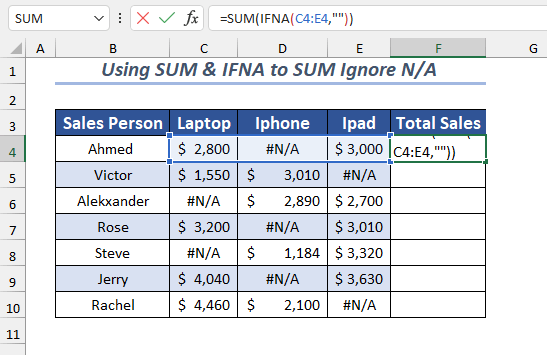
ಇಲ್ಲಿ IFNA ಫಂಕ್ಷನ್ನಲ್ಲಿ ಆಯ್ಕೆಮಾಡಿದ ಸೆಲ್ ಶ್ರೇಣಿ C4:E4 ಮೌಲ್ಯ ಮತ್ತು ನಲ್ಲಿ (” “) ನೀಡಲಾಗಿದೆ value_if_na. ಈಗ ಅದು #N/A ಮೌಲ್ಯಗಳನ್ನು ಹೊರತುಪಡಿಸಿ ಎಲ್ಲಾ ಆಯ್ಕೆಮಾಡಿದ ಮೌಲ್ಯಗಳನ್ನು ರವಾನಿಸುತ್ತದೆ (ಬದಲಿಗೆ N/A ಅನ್ನು ಖಾಲಿಯಾಗಿ ಪರಿವರ್ತಿಸಿ) SUM ಫಂಕ್ಷನ್ಗೆ ಮೊತ್ತವನ್ನು ಲೆಕ್ಕಾಚಾರ ಮಾಡಲು.
ಈಗ, ENTER ಕೀಲಿಯನ್ನು ಒತ್ತಿರಿ.
ಪರಿಣಾಮವಾಗಿ, ಇದು ಒಟ್ಟು ಮಾರಾಟ ಅನ್ನು ತೋರಿಸುತ್ತದೆ 2> ಮಾರಾಟಗಾರರ ಅಹ್ಮದ್ .
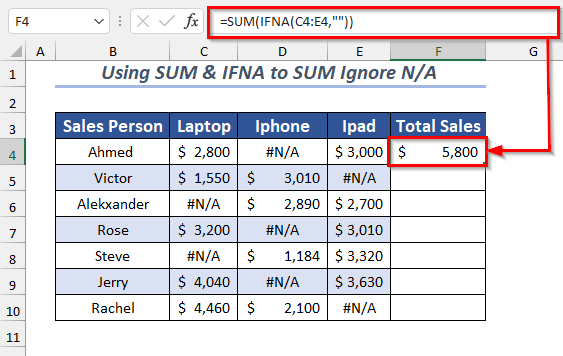
ಆದ್ದರಿಂದ, ನೀವು ಫಿಲ್ ಹ್ಯಾಂಡಲ್ ಗೆ ಆಟೋಫಿಲ್ ಅನ್ನು ಬಳಸಬಹುದು ಒಟ್ಟು ಮಾರಾಟ ಕಾಲಮ್ನ ಉಳಿದ ಕೋಶಗಳಿಗೆ ಸೂತ್ರ.

ಹೆಚ್ಚು ಓದಿ: 1>ಎಕ್ಸೆಲ್ನಲ್ಲಿ ನಿರ್ದಿಷ್ಟ ಕೋಶಗಳನ್ನು ಹೇಗೆ ಸೇರಿಸುವುದು (5 ಸರಳ ಮಾರ್ಗಗಳು)
ಇದೇ ರೀತಿಯ ವಾಚನಗೋಷ್ಠಿಗಳು
- ಸೇರಿಸಲು ಎಲ್ಲಾ ಸುಲಭ ಮಾರ್ಗಗಳು (ಮೊತ್ತ) Excel ನಲ್ಲಿ ಒಂದು ಕಾಲಮ್
- ಹೇಗೆ Excel ನಲ್ಲಿ ಪಠ್ಯ ಮತ್ತು ಸಂಖ್ಯೆಗಳೊಂದಿಗೆ ಕೋಶಗಳನ್ನು ಒಟ್ಟು ಮಾಡಲು (2 ಸುಲಭ ಮಾರ್ಗಗಳು)
- Excel ನಲ್ಲಿ SUM ಕಾರ್ಯದೊಂದಿಗೆ VLOOKUP ಬಳಸಿ (6 ವಿಧಾನಗಳು)
- ಮೊತ್ತ ಎಕ್ಸೆಲ್ನಲ್ಲಿನ ಕೋಶಗಳು: ನಿರಂತರ, ಯಾದೃಚ್ಛಿಕ, ಮಾನದಂಡಗಳೊಂದಿಗೆ, ಇತ್ಯಾದಿ.
- ಎಕ್ಸೆಲ್ನಲ್ಲಿ ಆಯ್ದ ಕೋಶಗಳನ್ನು ಹೇಗೆ ಒಟ್ಟುಗೂಡಿಸುವುದು (4 ಸುಲಭ ವಿಧಾನಗಳು)
4. SUM ಅನ್ನು ಬಳಸುವುದು, IF & ISERROR
ನೀವು SUM ಕಾರ್ಯ, IF ಫಂಕ್ಷನ್ , ಮತ್ತು ISERROR ಅನ್ನು ಬಳಸಬಹುದು ಒಟ್ಟಾರೆಯಾಗಿ #N/A ದೋಷಗಳನ್ನು ನಿರ್ಲಕ್ಷಿಸಲು.
ಈ ಕಾರ್ಯಗಳನ್ನು ಒಟ್ಟಿಗೆ ಬಳಸಲು, ನಿಮ್ಮ ಫಲಿತಾಂಶವನ್ನು ಇರಿಸಲು ಸೆಲ್ ಅನ್ನು ಆಯ್ಕೆಮಾಡಿ.
➤ ಇಲ್ಲಿ, ನಾನು ಆಯ್ಕೆಮಾಡಿದ್ದೇನೆ F4 ಸೆಲ್.
ನಂತರ, ಆಯ್ಕೆಮಾಡಿದ ಕೋಶದಲ್ಲಿ ಅಥವಾ ಫಾರ್ಮುಲಾ ಬಾರ್ನಲ್ಲಿ ಈ ಕೆಳಗಿನ ಸೂತ್ರವನ್ನು ಟೈಪ್ ಮಾಡಿ.
=SUM(IF(ISERROR(C4:E4),0,C4:E4)) 
ಇಲ್ಲಿ, C4:E4 ಸೆಲ್ ಶ್ರೇಣಿಯನ್ನು ISERROR ಫಂಕ್ಷನ್ನ ಮೌಲ್ಯ ಆಯ್ಕೆಮಾಡಲಾಗಿದೆ ಈಗ ಅದು IF ನ logical_test ಆಗಿರುತ್ತದೆ. ನಂತರ IF ಫಂಕ್ಷನ್ನಲ್ಲಿ 0 ಅನ್ನು value_if_true ಮತ್ತು ಆಯ್ಕೆಮಾಡಿದ ಸೆಲ್ ಶ್ರೇಣಿಯನ್ನು value_if_false ಎಂದು ಒದಗಿಸಲಾಗಿದೆ.
ಈಗ ಅದು ಮೌಲ್ಯಗಳನ್ನು ಪರಿಶೀಲಿಸುತ್ತದೆ ಮತ್ತು ಶೂನ್ಯವನ್ನು #N/A (ಅಥವಾ ಯಾವುದೇ ದೋಷ) ಮತ್ತು ಶೂನ್ಯವಲ್ಲದ ಇತರ ಮೌಲ್ಯಗಳನ್ನು SUM ಫಂಕ್ಷನ್ಗೆ ಹಿಂತಿರುಗಿಸುತ್ತದೆ.
ಅಂತಿಮವಾಗಿ, ENTER ಕೀಲಿಯನ್ನು ಒತ್ತಿರಿ.
ಆದ್ದರಿಂದ, ಇದು ಒಟ್ಟು ಮಾರಾಟ ಮಾರಾಟಗಾರ ಅಹ್ಮದ್ ಅನ್ನು ತೋರಿಸುತ್ತದೆ.
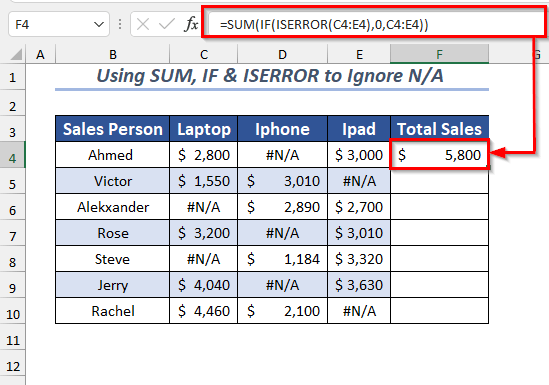
ಸಂಕ್ಷಿಪ್ತವಾಗಿ ಹೇಳುವುದಾದರೆ, ಫಿಲ್ ಹ್ಯಾಂಡಲ್ ಅನ್ನು ಬಳಸಿಕೊಂಡು ನೀವು ನ ಉಳಿದ ಕೋಶಗಳಿಗೆ ಆಟೋಫಿಲ್ ಸೂತ್ರವನ್ನು ಮಾಡಬಹುದು ಒಟ್ಟು ಮಾರಾಟ ಕಾಲಮ್.

ಹೆಚ್ಚು ಓದಿ: ಎಕ್ಸೆಲ್ನಲ್ಲಿ ಬಹು ಕೋಶಗಳನ್ನು ಹೇಗೆ ಸೇರಿಸುವುದು (6 ವಿಧಾನಗಳು )
5. SUM ಅನ್ನು ಬಳಸುವುದು, IF & ISNA
ನೀವು SUM ಫಂಕ್ಷನ್, IF ಫಂಕ್ಷನ್ ಮತ್ತು ISNA ಫಂಕ್ಷನ್ ಅನ್ನು ಸಂಪೂರ್ಣವಾಗಿ #N/ ನಿರ್ಲಕ್ಷಿಸಬಹುದು ಎ ದೋಷಗಳು.
ಈ ಸಮಯದಲ್ಲಿ ಈ ಕಾರ್ಯಗಳನ್ನು ಒಟ್ಟಿಗೆ ಬಳಸಲು, ನಿಮ್ಮ ಫಲಿತಾಂಶವನ್ನು ಇರಿಸಲು ಕೋಶವನ್ನು ಆಯ್ಕೆಮಾಡಿ.
➤ ಇಲ್ಲಿ, ನಾನು F4 ಸೆಲ್ ಅನ್ನು ಆಯ್ಕೆ ಮಾಡಿದ್ದೇನೆ.
ನಂತರ, ಈ ಕೆಳಗಿನವುಗಳನ್ನು ಟೈಪ್ ಮಾಡಿಆಯ್ಕೆಮಾಡಿದ ಕೋಶದಲ್ಲಿ ಅಥವಾ ಫಾರ್ಮುಲಾ ಬಾರ್ನಲ್ಲಿ ಫಾರ್ಮುಲಾ 1>ISNA ಫಂಕ್ಷನ್ ಸೆಲ್ ಶ್ರೇಣಿಯನ್ನು C4:E4 ಮೌಲ್ಯ ಆಗಿ ಆಯ್ಕೆಮಾಡಿದೆ, ಇದು ಲಾಜಿಕಲ್_ಟೆಸ್ಟ್ ಗೆ IF ಗೆ ಕಾರ್ಯನಿರ್ವಹಿಸುತ್ತದೆ ಕಾರ್ಯ . ನಂತರ IF ಫಂಕ್ಷನ್ನಲ್ಲಿ 0 ಅನ್ನು value_if_true ಎಂದು ಒದಗಿಸಲಾಗಿದೆ ಮತ್ತು value_if_false ಎಂದು ಆಯ್ಕೆಮಾಡಿದ ಸೆಲ್ ಶ್ರೇಣಿಯನ್ನು ಈಗ ಅದು ಮೌಲ್ಯಗಳನ್ನು ಪರಿಶೀಲಿಸುತ್ತದೆ ಮತ್ತು ದೋಷವಲ್ಲದದನ್ನು ಹಿಂತಿರುಗಿಸುತ್ತದೆ ಮೌಲ್ಯಗಳು ( #N/A ) SUM ಫಂಕ್ಷನ್ಗೆ.
ENTER ಕೀಲಿಯನ್ನು ಒತ್ತಿ ಅದು ಒಟ್ಟು ತೋರಿಸುತ್ತದೆ ನ ಅಹ್ಮದ್ .

ಫಿಲ್ ಹ್ಯಾಂಡಲ್ ಬಳಸುವ ಮೂಲಕ, ನೀವು ಆಟೋಫಿಲ್ ಒಟ್ಟು ಮಾರಾಟ ಕಾಲಮ್ನ ಉಳಿದ ಕೋಶಗಳಿಗೆ ಸೂತ್ರ.

6. ಒಟ್ಟು
ಬಳಸುವುದು ಮೊತ್ತವನ್ನು ಬಳಸುವಾಗ #N/Aದೋಷಗಳನ್ನು ನಿರ್ಲಕ್ಷಿಸಲು 0>ನೀವು AGGREGATE ಫಂಕ್ಷನ್ಅನ್ನು ಬಳಸಬಹುದು.ಮೊದಲು, ನಿಮ್ಮ ಫಲಿತಾಂಶದ ಮೌಲ್ಯವನ್ನು ಇರಿಸಲು ಸೆಲ್ ಅನ್ನು ಆಯ್ಕೆಮಾಡಿ.
➤ ಇಲ್ಲಿ, ನಾನು F4 ಸೆಲ್ ಅನ್ನು ಆಯ್ಕೆ ಮಾಡಿದ್ದೇನೆ.
ನಂತರ, ಆಯ್ಕೆಮಾಡಿದ ಕೋಶದಲ್ಲಿ ಅಥವಾ ಫಾರ್ಮುಲಾ ಬಾರ್ನಲ್ಲಿ ಈ ಕೆಳಗಿನ ಸೂತ್ರವನ್ನು ಟೈಪ್ ಮಾಡಿ.
=AGGREGATE(9,6,C4:E4) 
ಇಲ್ಲಿ AGGREGATE ಫಂಕ್ಷನ್ನಲ್ಲಿ 9 function_num ಅನ್ನು ಬಳಸಲಾಗಿದೆ ( 9 ಎಂದರೆ SUM) ಮತ್ತು 6 ಆಯ್ಕೆಗಳಾಗಿ (6 ಎಂದರೆ ದೋಷ ಮೌಲ್ಯಗಳನ್ನು ನಿರ್ಲಕ್ಷಿಸಿ) ನಂತರ ಸೆಲ್ ಶ್ರೇಣಿಯನ್ನು ಆಯ್ಕೆಮಾಡಿ C4:E4 ಎಂದು ಅರೇ>
ಈಗ, ಇದು ಒಟ್ಟು ತೋರಿಸುತ್ತದೆ ನ ಅಹ್ಮದ್ .
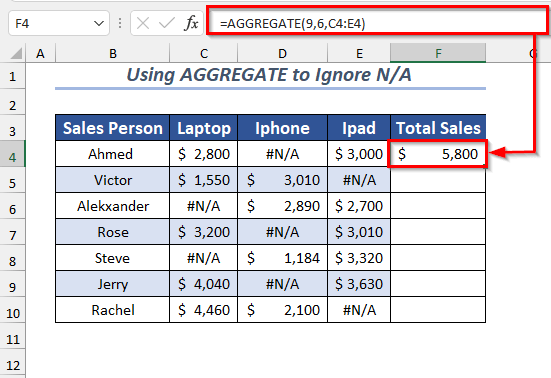
ಪರಿಣಾಮವಾಗಿ, ನೀವು ಫಿಲ್ ಹ್ಯಾಂಡಲ್ ನಿಂದ ಆಟೋಫಿಲ್ ಅನ್ನು ಬಳಸಬಹುದು ಒಟ್ಟು ಮಾರಾಟ ಕಾಲಮ್ನ ಉಳಿದ ಕೋಶಗಳಿಗೆ ಸೂತ್ರ.

ಹೆಚ್ಚು ಓದಿ: ಎಕ್ಸೆಲ್ ವಿಬಿಎ (6 ಸುಲಭ ವಿಧಾನಗಳು) ಬಳಸಿಕೊಂಡು ಸಾಲಿನಲ್ಲಿರುವ ಕೋಶಗಳ ಶ್ರೇಣಿಯನ್ನು ಹೇಗೆ ಒಟ್ಟುಗೂಡಿಸುವುದು
7. IFERROR ಬಳಸಿ
ನೀವು IFERROR <ಅನ್ನು ಸಹ ಬಳಸಬಹುದು #N/A ದೋಷಗಳನ್ನು ನಿರ್ಲಕ್ಷಿಸುವಾಗ ಮೊತ್ತವನ್ನು ಮಾಡಲು 2>ಕಾರ್ಯ.
ಮೊದಲು, ನಿಮ್ಮ ಫಲಿತಾಂಶದ ಮೌಲ್ಯವನ್ನು ಇರಿಸಲು ಸೆಲ್ ಅನ್ನು ಆಯ್ಕೆಮಾಡಿ.
➤ ಇಲ್ಲಿ, ನಾನು ಆಯ್ಕೆಮಾಡಿದೆ F4 ಸೆಲ್.
ನಂತರ, ಆಯ್ಕೆಮಾಡಿದ ಕೋಶದಲ್ಲಿ ಅಥವಾ ಫಾರ್ಮುಲಾ ಬಾರ್ನಲ್ಲಿ ಈ ಕೆಳಗಿನ ಸೂತ್ರವನ್ನು ಟೈಪ್ ಮಾಡಿ.
=IFERROR(C4, 0) + IFERROR(D4,0)+ IFERROR(E4,0) 
ಇಲ್ಲಿ IFERROR ಫಂಕ್ಷನ್ನಲ್ಲಿ C4 ಮೌಲ್ಯ ಮತ್ತು 0 ಅನ್ನು ಎಂದು ಆಯ್ಕೆಮಾಡಲಾಗಿದೆ ಮೌಲ್ಯ_ಒಂದು ವೇಳೆ_ದೋಷ. ಇದೇ IFERROR ಫಂಕ್ಷನ್ ಅನ್ನು ಬಳಸಿಕೊಂಡು ಉಳಿದ 2 ಕೋಶಗಳನ್ನು ಸೇರಿಸಲಾಗಿದೆ.
C4 ಮತ್ತು E4 ನಲ್ಲಿ ಯಾವುದೇ ದೋಷವಿಲ್ಲ ಆದ್ದರಿಂದ ಮೌಲ್ಯಗಳು ಈ ಎರಡು ಕೋಶಗಳಲ್ಲಿ #N/A ಅನ್ನು ಒಳಗೊಂಡಿರುವುದರಿಂದ ಅದು D4 ಕ್ಕೆ 0 ಅನ್ನು ನೀಡಿದೆ.
ಈಗ ENTER ಕೀಲಿಯನ್ನು ಒತ್ತಿರಿ #N/A ದೋಷಗಳನ್ನು ನಿರ್ಲಕ್ಷಿಸುವಾಗ ಎಲ್ಲಾ ಆಯ್ಕೆಮಾಡಿದ ಸೆಲ್ ಮೌಲ್ಯಗಳನ್ನು ಒಟ್ಟುಗೂಡಿಸುತ್ತದೆ.

ನಂತರ, ಫಿಲ್ ಹ್ಯಾಂಡಲ್ ಗೆ ಆಟೋಫಿಲ್ ಒಟ್ಟು ಮಾರಾಟದ ಕಾಲಮ್ನ ಉಳಿದ ಕೋಶಗಳಿಗೆ ಫಾರ್ಮುಲಾ.
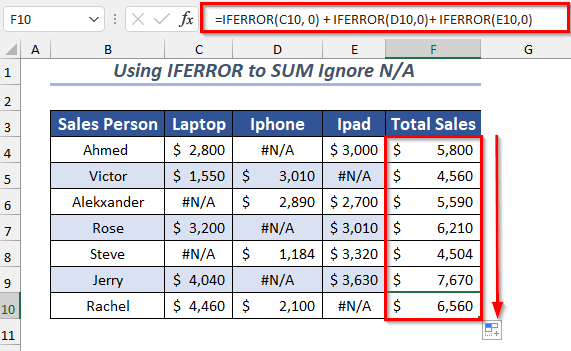
ಓದಿ ಇನ್ನಷ್ಟು: [ಸ್ಥಿರ!] Excel SUM ಫಾರ್ಮುಲಾ ಕಾರ್ಯನಿರ್ವಹಿಸುತ್ತಿಲ್ಲ ಮತ್ತು 0 ಅನ್ನು ಹಿಂತಿರುಗಿಸುತ್ತದೆ (3 ಪರಿಹಾರಗಳು)
ಅಭ್ಯಾಸ ವಿಭಾಗ
I' ನಲ್ಲಿ ಅಭ್ಯಾಸ ಪಟ್ಟಿಯನ್ನು ನೀಡಿದ್ದೇನೆ #N/A ನಿರ್ಲಕ್ಷಿಸಲು ಈ ವಿವರಿಸಿದ ವಿಧಾನಗಳನ್ನು ಅಭ್ಯಾಸ ಮಾಡಲು ಕಾರ್ಯಪುಸ್ತಕ. ನೀವು ಅದನ್ನು ಮೇಲಿನಿಂದ ಡೌನ್ಲೋಡ್ ಮಾಡಬಹುದು.

ತೀರ್ಮಾನ
ಈ ಲೇಖನದಲ್ಲಿ, ನಾನು ಸಮ್ ನಿರ್ಲಕ್ಷಿಸುವ 7 ವಿಧಾನಗಳನ್ನು ವಿವರಿಸಲು ಪ್ರಯತ್ನಿಸಿದೆ <ಎಕ್ಸೆಲ್ ನಲ್ಲಿ 1>#N/A
. ಬಹು #N/A ಮೌಲ್ಯಗಳೊಂದಿಗೆ ಮೊತ್ತವನ್ನು ನಿರ್ವಹಿಸಲು ಈ ವಿಭಿನ್ನ ಮಾರ್ಗಗಳು ನಿಮಗೆ ಸಹಾಯ ಮಾಡುತ್ತವೆ. ಕೊನೆಯದಾಗಿ ಆದರೆ ನೀವು ಯಾವುದೇ ರೀತಿಯ ಸಲಹೆಗಳು, ಆಲೋಚನೆಗಳು ಮತ್ತು ಪ್ರತಿಕ್ರಿಯೆಯನ್ನು ಹೊಂದಿದ್ದರೆ ದಯವಿಟ್ಟು ಕೆಳಗೆ ಕಾಮೆಂಟ್ ಮಾಡಲು ಮುಕ್ತವಾಗಿರಿ.
